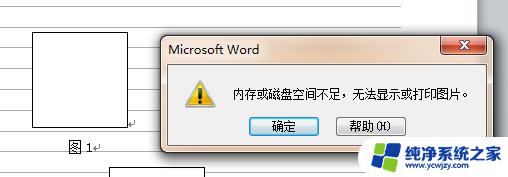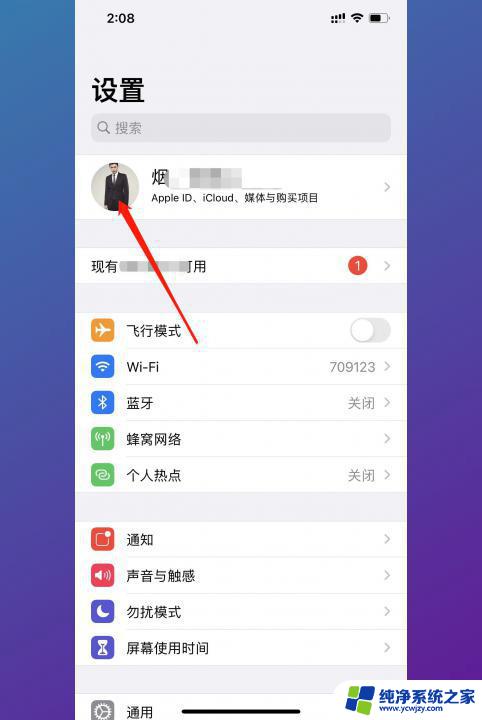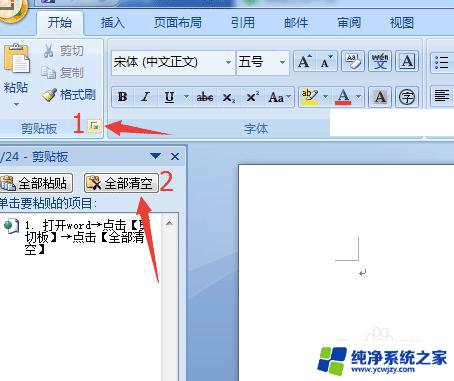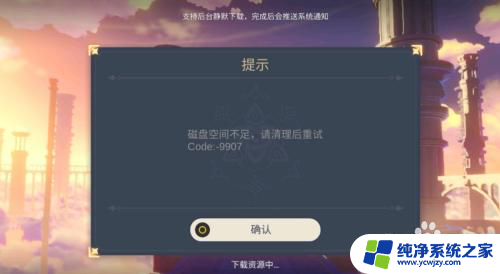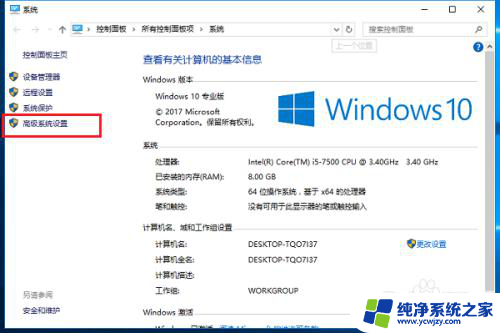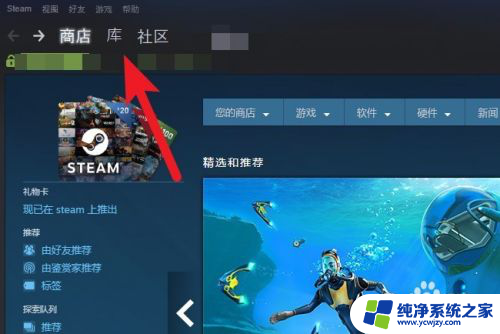打开Word显示内存或磁盘空间不足怎么办?快速解决方案!
打开word显示内存或磁盘空间不足怎么办,当我们在使用Word时,常会遇到内存或磁盘空间不足的情况,这给我们带来了很大的不便和困扰,特别是当我们急需打开或编辑一个文档时,这种情况更加令人沮丧。但不用担心,这种问题并不是无解的。下面让我们来看看一些解决内存或磁盘空间不足的方法。
方法如下:
1.打开word,出现“内存或磁盘空间不足。word 无法显示所请求的字体”如图:

2.字体无法显示,为防止字体真的太大。而office所在空间不足,调整虚拟内存大小,或转设虚拟内存到其他分区,给硬盘腾出足够空间。 点击 此电脑| 属性
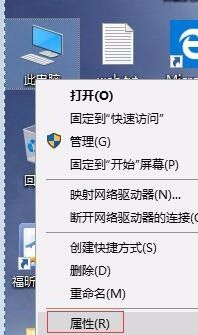
3.在打开的窗口中点击高级系统设置
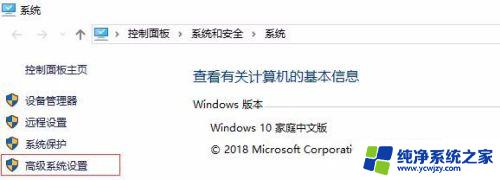
4.点击 性能 中的“设置”按钮
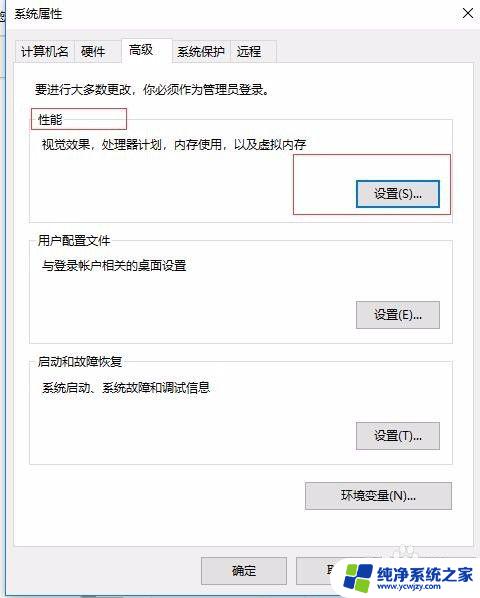
5.在打开的性能选项窗口中,切换到“高级”页签。然后点击 虚拟内存下面的更改按钮
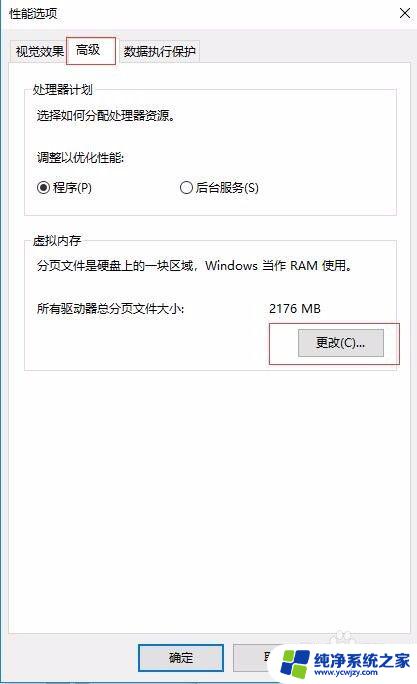
6.去掉“自动管理所有驱动器的分页文件大小”前面的勾,并选择“自定义大小”
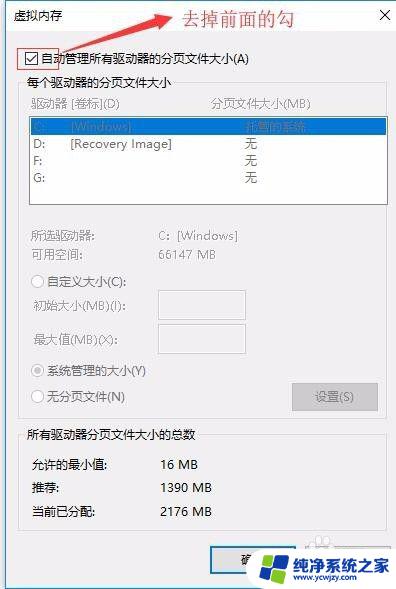
7.设置初始大小和最大值,点确定
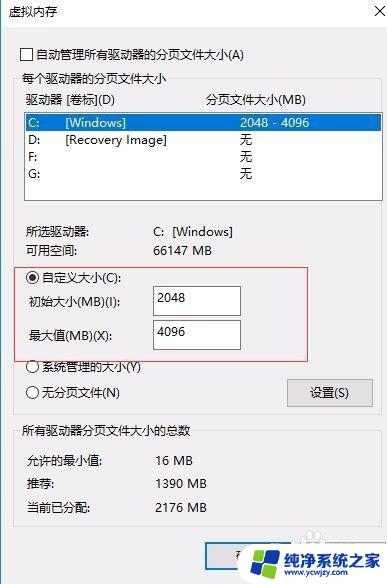
8.系统弹出,为了使设置生效需要重新启动电脑,重新启动即可
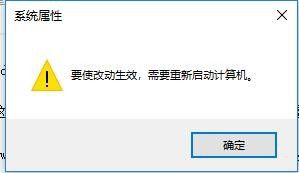
以上是解决word显示内存或磁盘空间不足的全部内容,如果您仍有疑问,请按照小编的方法操作,希望这对您有所帮助。